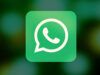Come risultare invisibili su WhatsApp
Spesso vorresti usare WhatsApp per contattare un amico, ma non apri la app per timore di essere “assalito” da alcune persone un po’ troppo petulanti, che appena ti vedono online ti tempestano di messaggi? Ti capisco, succede anche a me. Così come succede anche a me di desiderare una funzione per risultare “invisibile” su WhatsApp; funzione che purtroppo non c’è.
WhatsApp non permette di collegarsi al servizio e risultare invisibili (come accadeva sul vecchio MSN Messenger, tanto per intenderci). Questo però non significa che non si possa fare nulla per bloccare gli scocciatori o, quantomeno, limitare l’attività dei ficcanaso che vogliono sapere quando siamo online o quando ci siamo connessi l’ultima volta.
Per capire meglio ciò a cui mi riferisco, eccoti delle “dritte” su come risultare invisibili su WhatsApp e nascondersi agli occhi dei seccatori per non essere travolti continuamente da messaggi di scarsa importanza. Prova a metterle in pratica e dovresti finalmente riuscire a vivere le tue giornate senza eccessive scocciature da parte delle persone che ti scrivono quotidianamente sulla celeberrima app di messaggistica istantanea. Buona lettura!
Indice
- Bloccare una persona su WhatsApp
- Nascondere ultimo accesso su WhatsApp
- Nascondere conferme di lettura su WhatsApp
- Leggere e scrivere messaggi senza essere online
Bloccare una persona su WhatsApp
Se ti stai chiedendo come risultare invisibili su WhatsApp, evidentemente c’è qualcuno che ti dà fastidio e ti tempesta di messaggi nonostante tu abbia impostato il tuo status testuale su “Occupato”. In questo caso, visto che attualmente non è possibile connettersi a WhatsApp risultando invisibili ai propri contatti, quello che ti consiglio di fare è bloccare le persone più fastidiose (almeno momentaneamente): così impedirai loro di vederti online e farai in modo che non possano inviarti messaggi per il periodo di tempo in cui le terrai in black list.
Android
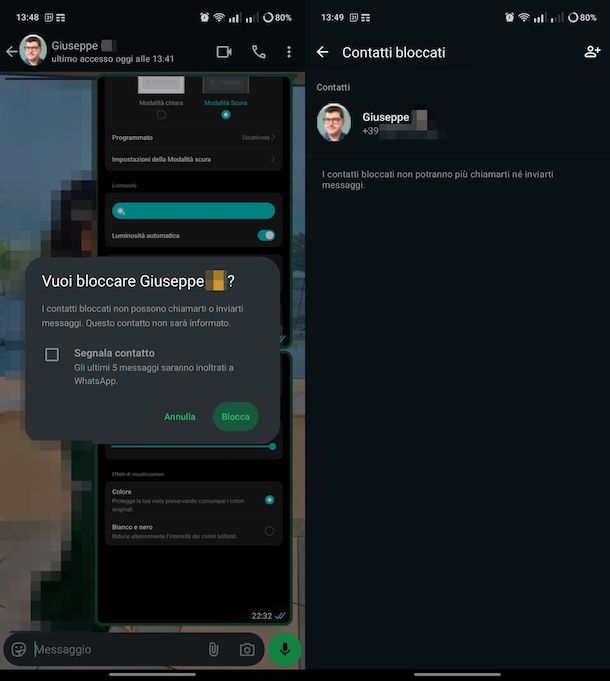
Non sai come si fa a bloccare una persona su WhatsApp? Non ti preoccupare, è facilissimo. Se utilizzi un terminale Android, avvia WhatsApp, recati nella scheda Chat oppure pigia sul pulsante Contatti (l’icona della nuvoletta posta in basso a destra) e seleziona il nominativo della persona da bloccare. Dopodiché pigia sul bottone ⋮ che si trova in alto a destra e seleziona prima la voce Altro e l’opzione Blocca dal menu che si apre. Conferma, poi, l’operazione con un tap sulla dicitura Blocca (nel riquadro apertosi a schermo).
In caso di ripensamenti, per tornare sui tuoi passi e ripristinare i contatti precedentemente bloccati, vai nella schermata principale di WhatsApp, premi il pulsante ⋮ che si trova in alto a destra e seleziona la voce Impostazioni dal menu che si apre. Successivamente, pigia sulle voci Privacy > Contatti bloccati, seleziona il nominativo dell’utente da sbloccare e pigia sul pulsante Sblocca [nome] che compare al centro dello schermo.
Per maggiori informazioni su come bloccare su WhatsApp, ti rimando alla lettura del tutorial che ho interamente dedicato all’argomento.
iPhone
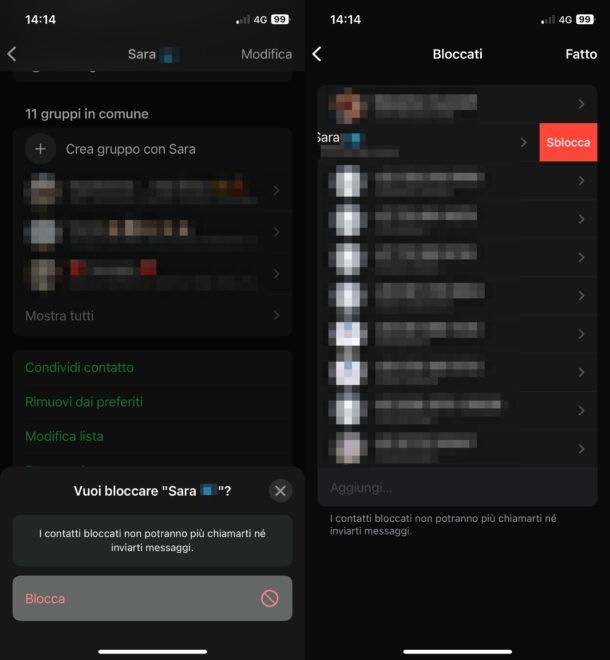
Utilizzi un iPhone? Le operazioni che devi compiere sono simili a quelle che ti ho mostrato nel capitolo precedente. Dopo aver avviato WhatsApp, fai tap sul pulsante Chat posto in basso a destra e seleziona una conversazione fatta con la persona che intendi bloccare, oppure fai tap sull’icona + posta in alto a destra e seleziona il nominativo di tuo interesse.
Nella schermata apertasi, fai tap sul nominativo collocato in alto. Successivamente, scorri fino in fondo la schermata Info contatto, fai tap sulla voce Blocca [nome] e conferma la tua volontà di bloccare il contatto, premendo sulla voce Blocca presente nel menu apertosi.
Per revocare il blocco imposto a uno dei tuoi contatti, pigia sul pulsante Impostazioni (in basso a destra), pigia sulle voci Privacy > Bloccati, scorri con il dito sul nominativo da sbloccare (facendo uno swipe da destra verso sinistra) e pigia sul pulsante rosso Sblocca che compare lateralmente sulla destra.
Se necessiti di ulteriori delucidazioni sulla procedura appena descritta, ti invito a consultare l’approfondimento in cui spiego più dettagliatamente come bloccare su WhatsApp.
PC
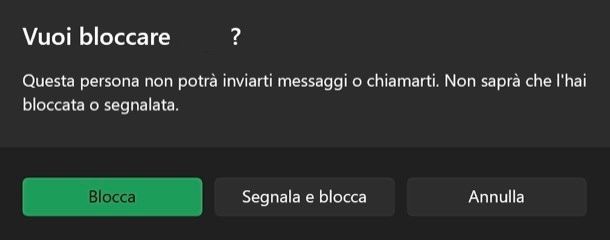
Se preferisci agire da PC, accedi a WhatsApp tramite WhatsApp Web, pigia sul simbolo dell’ingranaggio (in basso a sinistra) e poi fai clic sulle voci Privacy > Contatti Bloccati. Ora, fai clic sul pulsante Aggiungi contatto da bloccare e seleziona il contatto su cui hai intenzione di agire dal menu che si apre (volendolo, puoi trovarlo rapidamente avvalendoti della barra di ricerca apposita). Missione compiuta! A questo punto, il contatto in questione risulterà bloccato e non potrà comunicare con te su WhatsApp.
In caso di ripensamenti, potrai togliere il blocco recandoti di nuovo in Impostazioni > Privacy > Contatti Bloccati, cliccando sulla (x) posta in corrispondenza del nominativo precedentemente bloccato e premendo sul pulsante Sblocca.
Invece, se vuoi impiegare il client ufficiale di WhatsApp, accedi al tuo account su quest’ultimo e apri la chat con l’utente da bloccare (basta cliccare sulla nuvoletta posta nella barra laterale di sinistra, cercare la chat nella barra di ricerca in alto e selezionare il risultato corrispondente). Premi poi sul suo nome in alto e fai clic sul tasto Blocca oppure Blocca [nome] (in base alla piattaforma in uso). Poi, seleziona la voce Blocca dal menu che si apre per confermare l’operazione.
Se hai qualche dubbio su come portare a termine la procedura appena descritta, ti invito a consultare la guida in cui spiego in modo specifico come bloccare su WhatsApp.
Nascondere ultimo accesso su WhatsApp
Un altro modo per aumentare il livello di privacy su WhatsApp è disattivare la visualizzazione della data e dell’ora in cui ci si è collegati l’ultima volta al servizio. In questo modo potrai evitare di rispondere alla fatidica domanda: “Perché ieri non hai risposto al mio messaggio? Ti ho visto che eri connesso a WhatsApp!”. Ecco, dunque, come nascondere l’ultimo accesso su WhatsApp.
Android
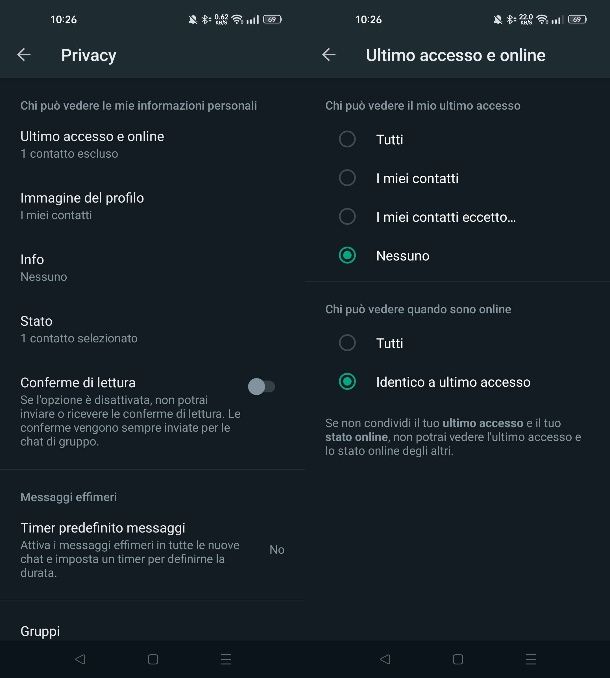
Per procedere su Android, dopo aver avviato WhatsApp, premi il pulsante ⋮ che si trova in alto a destra e seleziona la voce Impostazioni dal menu che si apre. Dopodiché pigia sulle voci Privacy > Ultimo accesso e online e seleziona la voce Nessuno, per nascondere a tutti il dato riguardante il tuo ultimo accesso, oppure la voce I miei contatti o I miei contatti eccetto…, se vuoi impedire solo a chi non è tra i tuoi contatti di vedere data e ora del tuo ultimo accesso su WhatsApp o se vuoi impedirlo solo ad alcuni contatti selezionati. Per nascondere anche lo stato online, seleziona l’opzione Identico a ultimo accesso nella sezione Chi può vedere quando sono online.
Ricordati che questa impostazione ha un rapporto di reciprocità. Ciò significa che, se impedisci agli altri di visualizzare il tuo ultimo accesso su WhatsApp, nemmeno tu potrai vedere la data e l’ora in cui i tuoi amici si sono connessi l’ultima volta al servizio.
In caso di ripensamenti, per rendere nuovamente visibile il tuo ultimo accesso su WhatsApp, torna nel menu Impostazioni > Privacy > Ultimo accesso e online e seleziona l’opzione Tutti.
Per maggiori informazioni su come nascondere l’ultimo accesso su WhatsApp, dai pure un’occhiata alla guida che ho interamente dedicato all’argomento.
iPhone
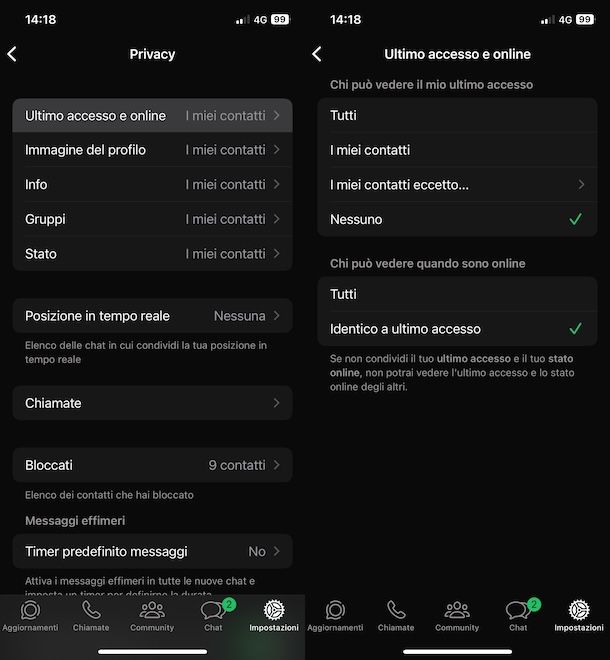
Se hai un iPhone, puoi agire nel seguente modo: dopo aver avviato WhatsApp, pigia sul pulsante Impostazioni posto in basso a destra, fai tap sulle voci Privacy > Ultimo accesso e online e apponi il segno di spunta sulla voce Nessuno, I miei contatti o I miei contatti eccetto…: nel primo caso, l’ultimo accesso non sarà visibile per nessuno; nel secondo sarà visibile soltanto ai tuoi contatti e nel terzo a tutti i tuoi contatti tranne alcuni selezionati. Selezionando Identico a ultimo accesso dalla sezione Chi può vedere quando sono online, andrai ad agire anche sul tuo stato online di WhatsApp.
Come ti ho già spiegato poc’anzi, se impedisci agli altri di vedere il tuo ultimo accesso, di conseguenza tu non potrai vedere il loro ultimo collegamento su WhatsApp. Se vorrai tornare sui tuoi passi, potrai farlo recandoti in Impostazioni > Privacy > Ultimo accesso e online e selezionando nuovamente la voce Tutti.
Per maggiori informazioni in merito a come nascondere l’ultimo accesso su WhatsApp, dai pure un’occhiata alla guida che ho dedicato all’argomento.
PC
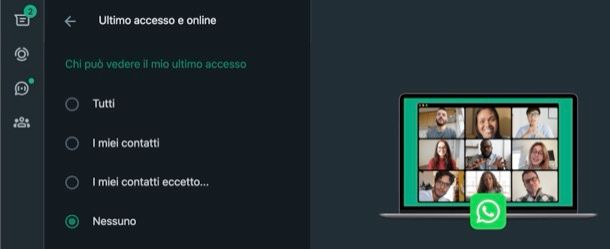
Per nascondere l’ultimo accesso e lo stato online devi procedere impiegando WhatsApp Web oppure il client di WhatsApp per Mac. Quello per Windows, almeno nel momento in cui scrivo, non permette di procedere in tal senso. Ti anticipo che la procedura da compiere è simile a quella che è effettuabile da Android e iOS e che ti ho illustrato nei capitoli precedenti e che nascondendo l’ultimo accesso non potrai vedere quello altrui.
Per iniziare, quindi, accedi a WhatsApp e recati nella sezione delle Impostazioni, premendo sull’icona dell’ingranaggio (sulla sinistra). Fatto ciò, premi sulle voci Privacy > Ultimo accesso e online e, infine, apponi il segno di spunta su una delle opzioni: Nessuno, I miei contatti o I miei contatti eccetto…, per personalizzare chi può vedere quando hai eseguito l’accesso a WhatsApp e quando sei connesso.
Tramite il client desktop per Mac, invece, clicca sul simbolo dell’ingranaggio (in basso a sinistra) e seleziona le voci Privacy > Ultimo accesso e online. Segui poi le stesse indicazioni che ti ho fornito nelle righe precedenti per selezionare una delle opzioni sulla privacy che ti vengono mostrate.
Ti rammento che, sia tramite WhatsApp Web che WhatsApp desktop per Mac puoi agire anche sull’opzione Chi può vedere quando sono online, andando a selezionare la voce Identico a ultimo accesso per agire anche sul tuo stato online di WhatsApp e non solo sulla visibilità dell’ultimo accesso.
Nascondere conferme di lettura su WhatsApp
Un altro modo per ridurre la propria visibilità su WhatsApp è nascondere le conferme di lettura, ossia le tanto chiacchierate spunte blu che compaiono accanto a un messaggio quando questo viene letto. Anche tale procedura è attuabile solo su Android e iPhone.
Android
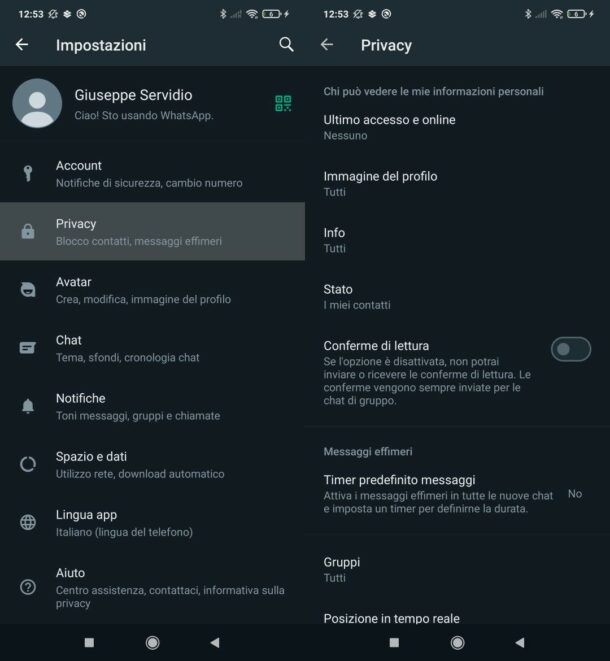
Per disattivare le spunte blu di WhatsApp su Android, avvia WhatsApp, premi il pulsante ⋮ che si trova in alto a destra, seleziona le voci Impostazioni > Privacy, scorri la schermata visualizzata (se necessario) e sposta su OFF l’opzione relativa alle Conferme di lettura.
Anche questa impostazione ha un rapporto di reciprocità, quindi se disattivi la visualizzazione delle “tue” spunte blu non vedrai più nemmeno le spunte blu sui messaggi che invii ai tuoi amici. Inoltre, va precisato che per i messaggi scambiati nei gruppi le spunte blu rimangono sempre attive.
In caso di ripensamenti, puoi ripristinare le conferme di lettura tornando nel menu Impostazioni > Privacy di WhatsApp e riportando su ON l’opzione relativa a questa funzione.
Per maggiori informazioni su come disattivare le spunte blu su WhatsApp, ti rimando alla lettura della guida in cui spiego come riuscirci.
iPhone
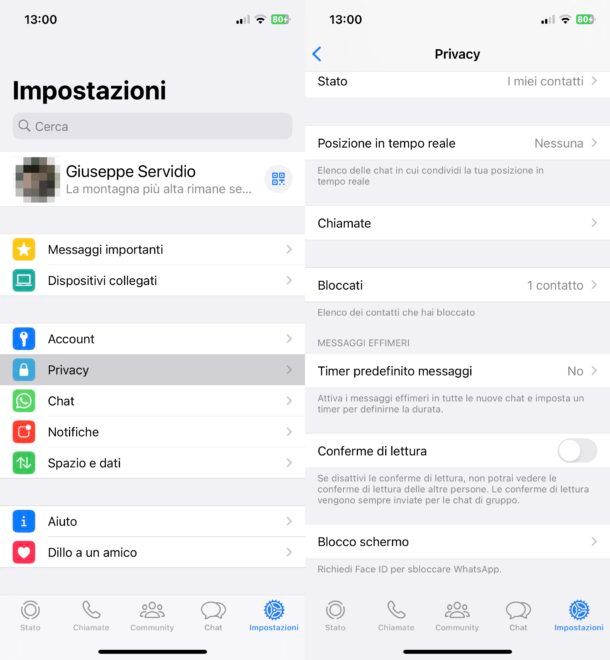
La procedura da seguire su iPhone è analoga. Avvia, dunque, WhatsApp, pigia sul pulsante Impostazioni collocato in basso a destra, fai tap sulla voce Privacy e sposta su OFF l’interruttore collocato accanto alla voce Conferme di lettura.
Come ti dicevo, disattivando le conferme di lettura, nemmeno tu potrai vedere le spunte blu sui messaggi che invii ai tuoi contatti. Mentre per i messaggi inviati sui gruppi, le conferme di lettura resteranno sempre attive.
Se dovessi avere dei ripensamenti, potrai ripristinare le conferme di lettura recandoti in Impostazioni > Privacy e spostando di nuovo su ON l’interruttore apposito.
Se vuoi approfondire la cosa e avere maggiori informazioni su come disattivare le spunte blu su WhatsApp, consulta pure l’approfondimento che ti ho linkato.
PC
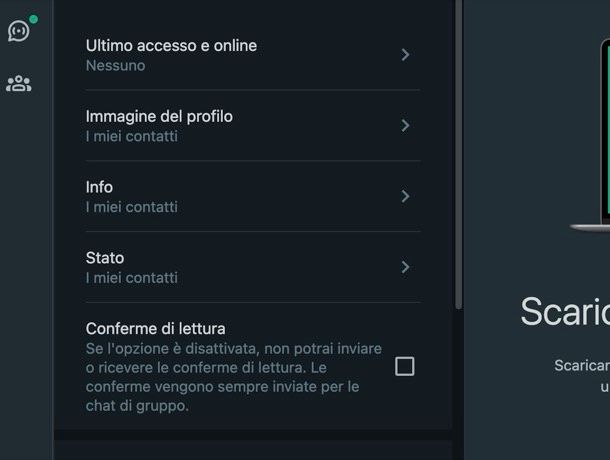
Vuoi disattivare le conferme di lettura da PC? Anche in questo caso puoi riuscirci solo tramite WhatsApp Web (il client per Windows e macOS non permette di gestire questa opzione della privacy, almeno nel momento in cui scrivo). La procedura è molto simile a quella eseguibile da smartphone Android e iOS; adesso ti spiego come procedere.
Per procedere dal browser, innanzitutto accedi a WhatsApp Web, fai clic sull’icona dell’ingranaggio (sulla sinistra) e clicca sulle voci Impostazioni > Privacy. Infine, in corrispondenza dell’opzione Conferme di lettura, rimuovi il segno di spunta dalla voce, così da disattivarla.
Ti rammento che disabilitando le conferme di lettura, non potrai visualizzare quelle degli altri quando questi leggeranno i tuoi messaggi. La misura non ha effetto però sui messaggi scambiati a livello di chat di gruppo.
Leggere e scrivere messaggi senza essere online
Se vuoi sapere come poter leggere e scrivere i messaggi su WhatsApp senza essere online, puoi utilizzare l’apposita funzionalità per limitare la privacy su questo aspetto. Seguendo le indicazioni che ti ho già fornito in questo capitolo, infatti, impostando l’opzione Identico a ultimo accesso puoi regolare la privacy del tuo stato online in base a quella che hai regolato sull’ultimo accesso.
In alternativa, permettimi di spiegarti come leggere e scrivere messaggi senza essere online, utilizzando alcuni accorgimenti. Infatti, è possibile evitare di aprire l’app e allo stesso tempo visualizzare i messaggi e interagire con essi. Tutto quello che devi fare è leggere e applicare le indicazioni sottostanti.
Android
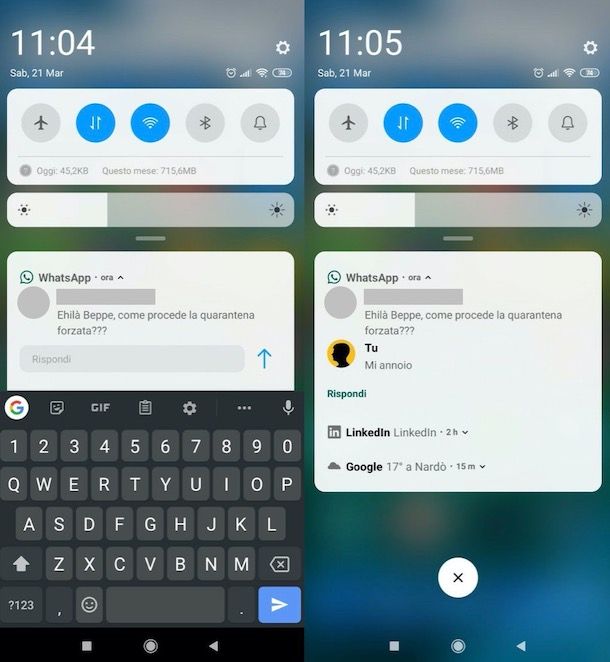
Vediamo, dunque, come leggere e scrivere messaggi su WhatsApp per Android senza farsi vedere: obiettivo che si può raggiungere sfruttando la tendina delle notifiche e utilizzando la funzione “Rispondi”.
Per vedere i messaggi tramite la tendina delle notifiche, devi assicurarti che siano attivate le notifiche. Per fare ciò, recati nelle Impostazioni di sistema, facendo tap sull’icona dell’ingranaggio è posta nella Home screen o nel drawer delle app, recati in Notifiche o Audio e notifiche > Blocco schermo e assicurati che sia selezionata l’opzione Mostra tutte le notifiche (altrimenti selezionala tu) e premi sulla voce OK.
Torna poi nella sezione Notifiche o Audio e notifiche, premi sulla voce App o Applicazioni e, dopo aver fatto tap sulla voce WhatsApp, assicurati che l’interruttore posta vicino alla voce Blocca sia su OFF (altrimenti fallo tu). Tieni conto che i passaggi e le diciture che ti ho appena indicato potrebbero non essere uguali sul tuo dispositivo: dipende infatti dalla versione di Android in uso.
In ogni caso, attivando le impostazioni appena menzionate, quando ti verrà inviato un nuovo messaggio su WhatsApp, vedrai una notifica contenente l’anteprima dello stesso e potrai leggerlo abbassando la tendina delle notifiche, che come sicuramente già saprai puoi richiamare effettuando uno swipe dall’alto verso il basso.
Per rispondere a un messaggio ricevuto, invece, dopo aver ricevuto un messaggio e aver abbassato la tendina delle notifiche, fai tap sulla voce Rispondi, scrivi il messaggio di risposta da inviare alla persona che ti ha contattato e premi sul pulsante d’invio.
Per maggiori informazioni in merito a come chattare su WhatsApp senza essere online, ti invito a consultare l’approfondimento che ho appena linkato.
iPhone
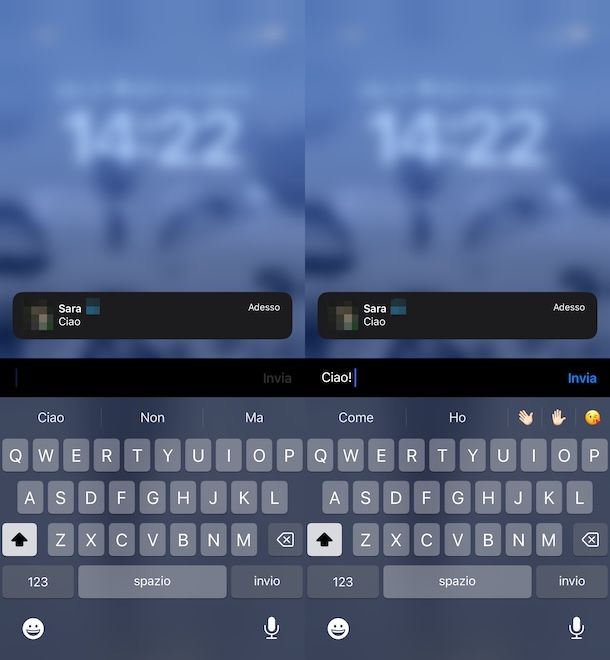
Anche su iPhone puoi interagire in modo “nascosto” con i messaggi di WhatsApp, sfruttando il Centro notifiche di iOS e la funzione “Rispondi”. Permettimi di spiegarti come fare.
Per prima cosa, assicurati di aver attivato le notifiche di WhatsApp: per fare ciò, recati in Impostazioni > Notifiche > WhatsApp e accertati che l’interruttore posto in corrispondenza della dicitura Consenti notifiche sia su spostato su ON (altrimenti fallo tu), avendo poi cura di attivare (se necessario) le opzioni Schermata di blocco, Centro Notifiche e Banner. Dopodiché seleziona la voce Mostra anteprime che si trova nella medesima schermata e seleziona la dicitura Sempre (default).
Per visualizzare le notifiche dei messaggi ricevuti, richiama il Centro notifiche: se hai un iPhone con notch o Dynamic Island, esegui uno swipe verso il basso dall’angolo in alto a sinistra del display; se hai un iPhone con tasto Home, invece, effettua uno swipe dall’alto verso il basso.
Per rispondere ai messaggi ricevuti, effettua uno swipe dall’alto verso il basso sul banner comparso nella parte superiore dello schermo (o tieni il dito premuto sulla notifica comparsa nella lock-screen), scrivi il messaggio di risposta alla persona che ti ha contattato, mediante l’apposito campo di testo, e premi sul pulsante di invio della tastiera. Semplice, vero?
Se hai bisogno di maggiori informazioni su come chattare su WhatsApp senza essere online, dai pure un’occhiata alla guida che ho interamente dedicato all’argomento.

Autore
Salvatore Aranzulla
Salvatore Aranzulla è il blogger e divulgatore informatico più letto in Italia. Noto per aver scoperto delle vulnerabilità nei siti di Google e Microsoft. Collabora con riviste di informatica e cura la rubrica tecnologica del quotidiano Il Messaggero. È il fondatore di Aranzulla.it, uno dei trenta siti più visitati d'Italia, nel quale risponde con semplicità a migliaia di dubbi di tipo informatico. Ha pubblicato per Mondadori e Mondadori Informatica.